Excel中进行表头界面设置的操作方法
发布时间:2017-06-17 08:45
相关话题
如何锁定excel表头界面?操作excel表格过程中,常常会因为滚动鼠标表格界面也会跟着滚动条动,那么excel表格如何锁定?今天,小编就教大家在Excel中进行表头界面设置的操作方法。
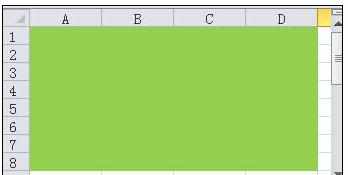
Excel中进行表头界面设置的操作步骤:
步骤1
选取右下角的单元格,视图(excel2003是) - 冻结拆分窗格。
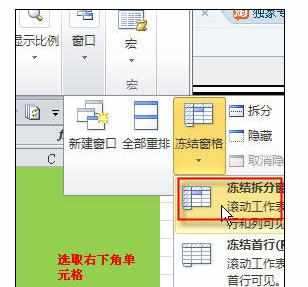
步骤2
通过拖动最右和最下的边线,把非显示区域拖出界面。
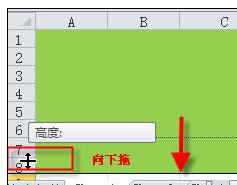
步骤3
审核 - 保护工作表(excel2003 工具 - 保护 - 保护工作表)。

Excel中进行表头界面设置的操作方法的评论条评论